ps怎么反选
文章标题:如何在Photoshop中进行反选操作
在Photoshop中,反选操作是一个非常常用的功能,它可以帮助我们快速选择图像中非特定区域的部分。本文将详细介绍如何在Photoshop中进行反选操作。

一、打开Photoshop并导入图片
首先,我们需要打开Photoshop软件,并导入需要处理的图片。可以通过点击菜单栏中的“文件”选项,然后选择“打开”来导入图片。
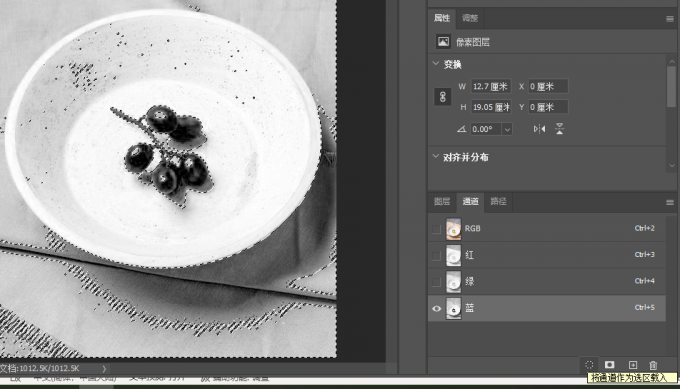
二、选择工具的选择
在Photoshop的工具栏中,我们需要选择一个合适的工具来进行选择操作。常用的选择工具有“矩形选框工具”、“椭圆选框工具”、“套索工具”等。选择一个合适的工具后,在图片上框选需要选择的区域。
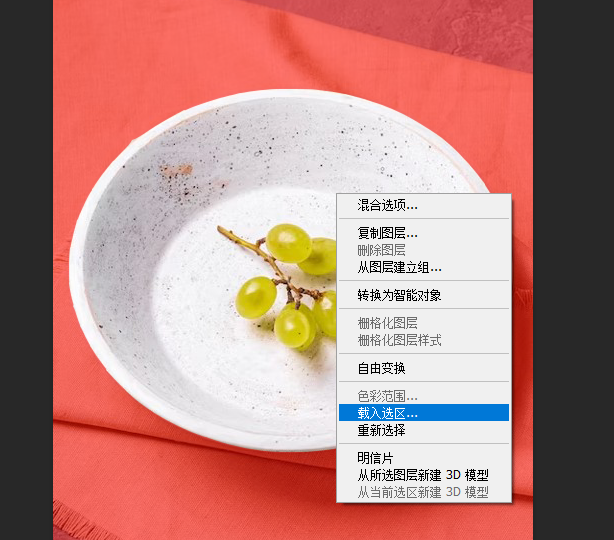
三、反选操作
在选择了需要选择的区域后,我们可以进行反选操作。反选操作的意思是选择除了已选区域之外的其他部分。在Photoshop中,反选操作的快捷键是“Shift+Ctrl+I”(在Mac上是“Shift+Command+I”)。按下快捷键后,之前选择的区域将被取消选择,而其他未被选择的区域将被选中。
四、使用其他方式进行反选
除了使用快捷键进行反选外,我们还可以通过其他方式来实现反选。比如,我们可以使用“选择主体”功能来自动选择图片中的主体部分,然后通过菜单栏中的“选择”选项进行反选。另外,我们还可以使用“色彩范围”功能来根据颜色进行选择和反选。
五、注意事项
在进行反选操作时,需要注意以下几点:
- 确保选择了正确的工具和区域进行选择操作;
- 反选操作会将未被选择的区域选中,需要注意观察选择的变化;
- 在进行反选之前,可以先尝试使用其他工具进行初步的选择,以便更好地掌握选择和反选的技巧;
- 反选操作可以与其他选择和编辑功能结合使用,以实现更复杂的图像处理操作。
六、总结
通过本文的介绍,我们了解了如何在Photoshop中进行反选操作。反选操作是Photoshop中常用的功能之一,可以帮助我们快速选择图像中非特定区域的部分。在进行反选操作时,需要注意选择正确的工具和区域,并注意观察选择的变化。同时,我们还可以尝试使用其他工具和功能进行初步的选择和编辑操作,以便更好地掌握Photoshop的技巧。



















